iPhoneを利用していて突然、LINEの通知が来なくなったことはありませんか?LINEを開けば通知が来るというおかしな状況になることがしばしばあります。これはiPhoneのiOSをアップデートした際に多く見られる現象です。筆者は勝手に直るまでしばらく放っておきますが、早急に直したい方がほとんどですよね。
そこで今回は「iPhoneでLINEを開かないとLINEの通知が来ない」時の解決策をご紹介するとともに、iPhoneの通知設定や子供のデバイスのLINE通知を同期する方法もご紹介します。
まず初めに、iPhoneでLINEの通知が来ない主な原因を3つ紹介します。
例えば映画を見る際や、仕事の会議中など通知が来たら困る場面で、通知設定をオフにすることがあります。用件が済んだあとに設定を解除し忘れ、そのまま通知オフの状態ということが考えられます。筆者もよくやるのですが、通知オフの設定を解除し忘れないようにしましょう。
LINEのトーク一覧画面から通知をオフにする設定は、ほとんどワンタッチで行うことができます。非常に簡単で便利なのですが、それゆえ意識せず勝手に通知をオフにすることもあります。その場合グループ名や友だちの名前の横に通知オフのマークが表示されるので、通知が来なくなったらまず確認するようにしましょう。
最後はLINEアプリに不具合が発生しているパターンです。こればかりは時間でしか解決することができません。原因が分からない場合はX(旧Twitter)などで検索し、同様のトラブルに合っている方がいないか探してみましょう。
次に具体的な解決策についてご紹介します。LINEを開かないと通知が来ない時、これからご紹介する方法を実践すればほとんどのパターンで解決すると思います。逆にこれらを実践しても解決しない場合は、LINEアプリ上の不具合やモバイルキャリアが原因という自身で解決しようのないパターンが多いです。
まず初めにiPhone本体側の通知設定を確認しましょう。
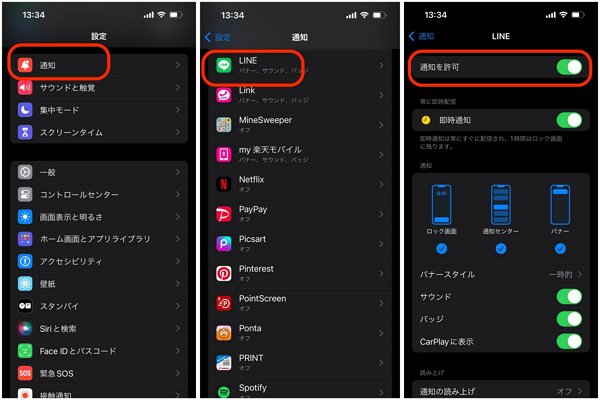
iOSのアップデートに伴い、アプリの通知設定自体が勝手にオフになる場合があります。その際LINEアプリの通知設定がオフになることもあるので、通知が来ないことに気付いた場合は確認してみましょう。
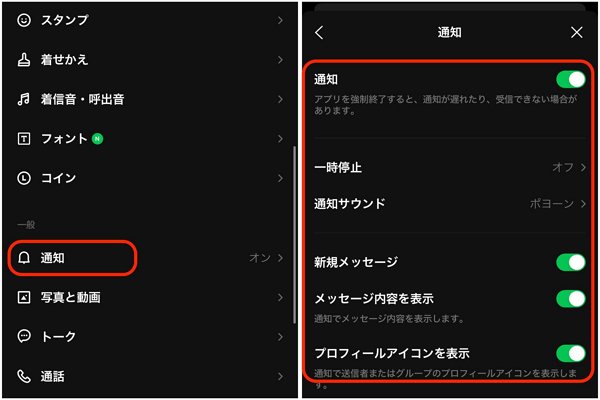
LINEはバージョンがアップデートされていないと、通知に関する問題が発生しやすいです。現在使用中のLINEアプリが最新バージョンではない場合、正常な動作を見込めない場合があります。LINEの通知が来ないとき、App Storeでバージョンを確認してみましょう。
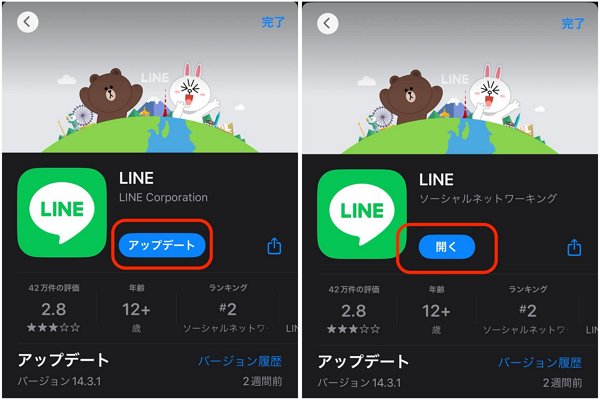
ヒント:この対処法の場合、思わぬLINEのエラーによって大切なトーク履歴が消えてしまうことがあります。失われたLINEトーク履歴・写真・動画などのデータを復元するには、サードパーティ製LINEのデータ復元アプリをお試しことができます。
上記の方法を試しても通知が来ない場合は、iPhoneの機内モードがオンになっている可能性があります。機内モードがオンになっていると、LINEに関わらず全ての通知が来なくなります。
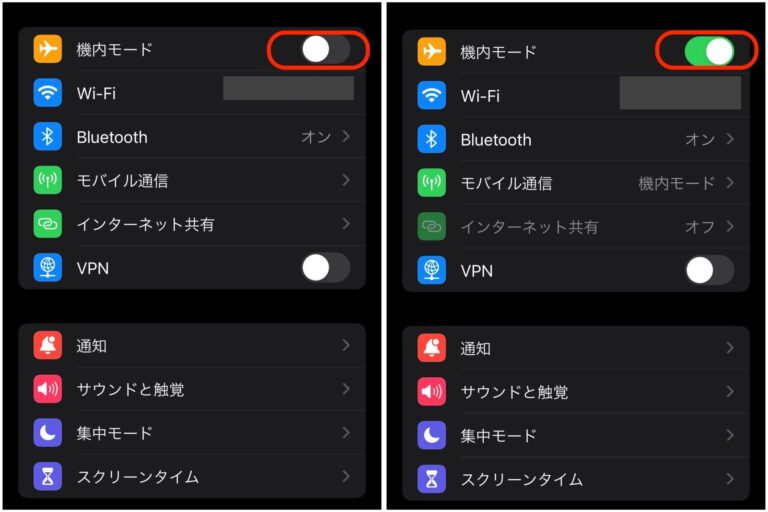
iPhoneは低電力モードを有効にすることで、処理速度を制限したり、ダウンロードやメール受信などのバックグラウンド動作を一時的に制限し、バッテリーの消費を抑えることができます。しかしその特性上、LINEなどの通知動作にも影響することがあります。

LINEは非常に便利なアプリですが、自分の子供が使うとなると不安も生じますよね。例えばメッセージに伴ういじめや、知らない相手とのコンタクトなどのトラブルが考えられます。
そこで筆者がおすすめする「AirDroid Parental Control」を使った、子供のデバイス上のLINE通知を同期する方法をご紹介します。AirDroid Parental Controlでは下記の画像のような使い方をすることができます。
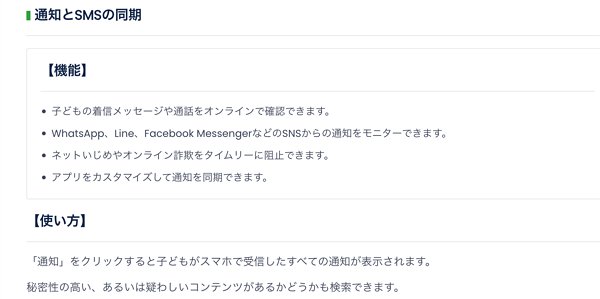
思春期の子供は親に自分のLINEを見せたがりません。安全に使っていれば問題ないのですが、親としては当然トラブルに巻き込まれていないか心配になります。このアプリを使えば子供にデバイスを見せて貰わずとも確認ができるので、安心を得ることができます。
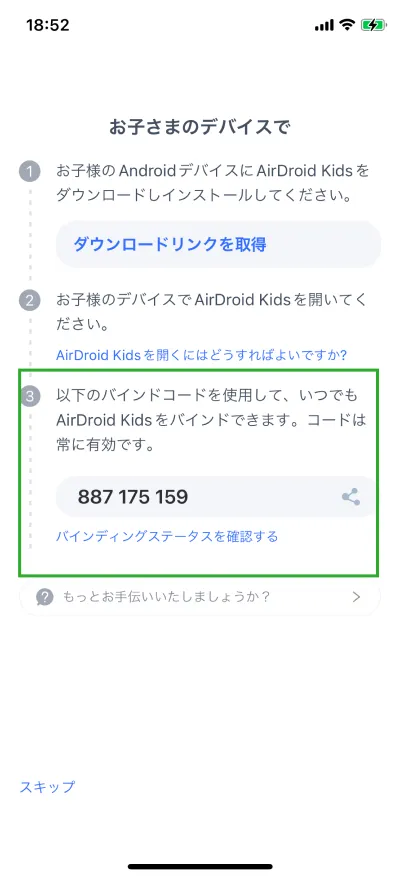
いかがでしたでしょうか?今回は「iPhoneでLINEを開かないとLINEの通知が来ない時の解決策紹介」というテーマについてご紹介させて頂きました。日頃メッセージのやりとりをする時はLINEを使うことがほとんどです。そんな中LINEに不具合が生じるととても不便ですよね。
いざという時の為に、今回の記事のような対処法を身につけておくと便利かもしれません。LINEの通知が来なくなった時は焦らず、記事にある対処法を試してみてください。

返信を残してください。